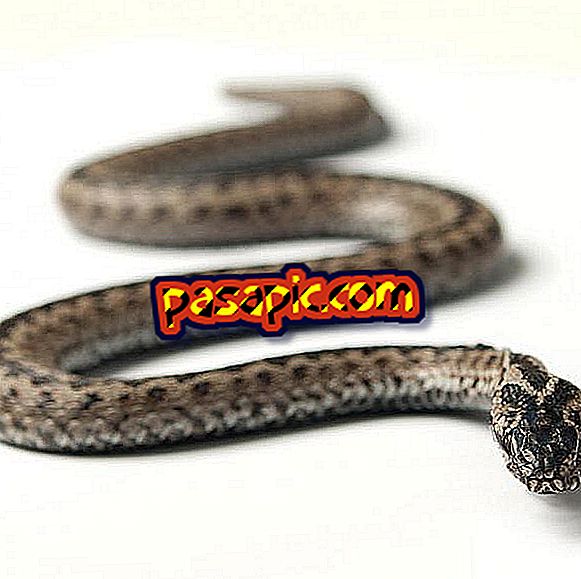कैसे iPhone से तस्वीरें डाउनलोड करने के लिए

इसमें कोई संदेह नहीं है कि iOS उपकरणों की अपनी विशिष्टताएं हैं, और Apple उपयोगकर्ताओं के सबसे लगातार सवालों में से एक यह है कि मैं अपने पीसी पर iPhone की तस्वीरें कैसे पास कर सकता हूं? ठीक है, प्रक्रिया काफी सरल है और आप अपने कंप्यूटर फ़ोल्डर में उन सभी फ़ोटो को आसानी से सहेज सकते हैं जो आपने अपने मोबाइल से बनाए हैं और आप इसमें जगह नहीं रखना चाहते हैं। इस लेख के चरण पर ध्यान दें जहां हम समझाते हैं कि iPhone से फ़ोटो कैसे डाउनलोड करें।
अनुसरण करने के चरण:1
IPhone तस्वीरें डाउनलोड करने के लिए आपको सबसे पहली चीज अपने मोबाइल डिवाइस के बॉक्स में आए केबल का उपयोग करके अपने कंप्यूटर से फोन को कनेक्ट करना है। जब आप इसे कनेक्ट करते हैं, तो आईफोन स्क्रीन पर एक छोटी सी खिड़की दिखाई देगी प्रश्न: इस कंप्यूटर पर भरोसा करें? और आपको "ट्रस्ट" विकल्प का चयन करना होगा ताकि तस्वीरों का आयात संभव हो। एक बार यह हो जाने के बाद, पीसी स्वचालित रूप से आपके iOS डिवाइस को पहचान लेगा।

2
अब जब आपके पास आपका आईफ़ोन आपके कंप्यूटर से जुड़ा हुआ है, तो आपको सभी मान्यता प्राप्त उपकरणों को देखने के लिए "प्रारंभ" और फिर "टीम" पर जाना चाहिए। जैसा कि आप देख सकते हैं, यह हटाने योग्य भंडारण के साथ एक उपकरण के रूप में नहीं पता चला है, लेकिन एक पोर्टेबल डिवाइस के रूप में, जैसे कि यह एक डिजिटल कैमरा था। कैमरा आइकन पर डबल क्लिक करें जहां यह "Apple iPhone" कहता है और आप अपने फोन के विभिन्न फ़ोल्डरों तक पहुंच सकते हैं।

3
आपको केवल अपने मोबाइल डिवाइस के फ़ोल्डर तक पहुंचना है जिसे आप कंप्यूटर पर मौजूद सभी तस्वीरों को देखना चाहते हैं। उन सभी छवियों का चयन करें जिन्हें आप डाउनलोड करना चाहते हैं, दाएं माउस बटन पर क्लिक करें और बाद में उन्हें अपने कंप्यूटर से इच्छित फ़ोल्डर में पेस्ट करने के लिए 'कॉपी' विकल्प पर क्लिक करें। यह इतना आसान है! इन चरणों के साथ, आपने पहले से ही अपने iPhone के साथ बनाई गई सभी तस्वीरों को डाउनलोड कर लिया है और आप अपने पीसी पर सहेजना चाहते हैं।

4
क्या आपके पास मैक है? फिर, प्रक्रिया कुछ अलग लेकिन समान रूप से सरल होगी। आपको बस अपने iPhone को मैक से कनेक्ट करना है और iPhoto प्रोग्राम को खोलना है, जहाँ आप अपने फ़ोन में संग्रहित सभी फ़ोटो को प्रबंधित कर सकते हैं। अगला, उन फ़ोटो को चुनें जिन्हें आप डाउनलोड करना चाहते हैं और "चयन आयात करें" बटन पर क्लिक करें जो शीर्ष पर दिखाई देता है और आपका काम हो गया! यदि आप अपने मोबाइल डिवाइस पर उन सभी तस्वीरों को डाउनलोड करना चाहते हैं, जो आपके बगल में मौजूद बटन पर क्लिक करें, तो आपके द्वारा संग्रहित फ़ोटो की कुल संख्या को दर्शाता है।

5
यदि आप इस लेख को उपयोगी पाते हैं, तो आप निम्नलिखित परामर्श करने में भी रुचि ले सकते हैं:
- मेरे iPhone से हटाए गए फ़ोटो को कैसे पुनर्प्राप्त करें
- कैसे iPhone पर एक स्क्रीनशॉट बनाने के लिए